Neu gedacht und modern gestaltet
Die Anforderungen an Optiker verändern sich stetig, und mit ihnen auch unsere Software Prisma. Um Ihnen stets die besten Werkzeuge an die Hand zu geben, haben wir die Lieferantenverwaltung grundlegend überarbeitet. Jetzt profitieren Sie von einer modernen Webtechnologie, die nicht nur benutzerfreundlicher ist, sondern auch effizientere Abläufe ermöglicht. In diesem Blogbeitrag stellen wir Ihnen die neuen Funktionen vor und zeigen, wie die aktualisierte Lieferantenverwaltung Ihren Arbeitsalltag erleichtert und Ihre Praxis noch erfolgreicher macht.
Was ist neu – kurz zusammengefasst
- Modernes Design
- Aktuelle Webtechnologie im Hintergrund
- Einige Lieferanten automatisch importierbar aus Look4 – Keine manuelle Eingabe notwendig
- Lieferant kann mehrere Marken enthalten und auch mehrere Kontakte verwalten (z.B. ein Kontakt für Außendienst, einer für Reklamation usw.)
- Vereinfachte Suchmaske
- Verbesserte Verwaltung von Website- und Logindaten
Die neue Lieferantenverwaltung im Detail
Um unseren Kunden eine möglichst intuitive Handhabung zu gewährleisten und dennoch viel Funktionalität zu bieten, haben wir die Lieferantenverwaltung von Grund auf neu gedacht. Die Entwicklung erfolgte mit modernsten Technologien und Tools, wodurch sich viele Möglichkeiten in der Gestaltung ergaben. Das Feedback der ersten Testkunden bestätigte uns, dass die Handhabung einfach gestaltet ist und somit ein Blog-Beitrag zur Bedienung eigentlich gar nicht nötig wäre. Dennoch möchten wir die neuen Funktionen einmal darlegen und das neue Modul vorstellen.
Suchmaske mit Universalsuche
Angelehnt an die wohl bekannteste Suchmaschine der Welt, haben wir uns dafür entschieden eine Universalsuche zu entwickeln, in die der Nutzer frei eingeben kann, wonach gesucht werden soll. Lieferantenname, Markenname oder der Name eines Kontaktes können hier eingegeben werden und das Suchergebnis wird anschließend übersichtlich angezeigt. Wer doch etwas genauer suchen möchte, kann auf die Detailsuche umstellen, hier kann gezielter eingegeben werden, wonach gesucht werden soll.
Im unteren Bereich der Suchseite befinden sich sowohl die zuletzt, als auch die häufig aufgerufenen Lieferanten, sodass diese direkt mit einem Klick erreichbar sind.
Darüber hinaus kann man sich die komplette Lieferantenliste anzeigen lassen oder einen neuen Lieferanten anlegen. Auch die Anlage eines Lieferanten haben wir effizienter gestaltet, was im Folgenden Abschnitt genauer beschrieben wird.
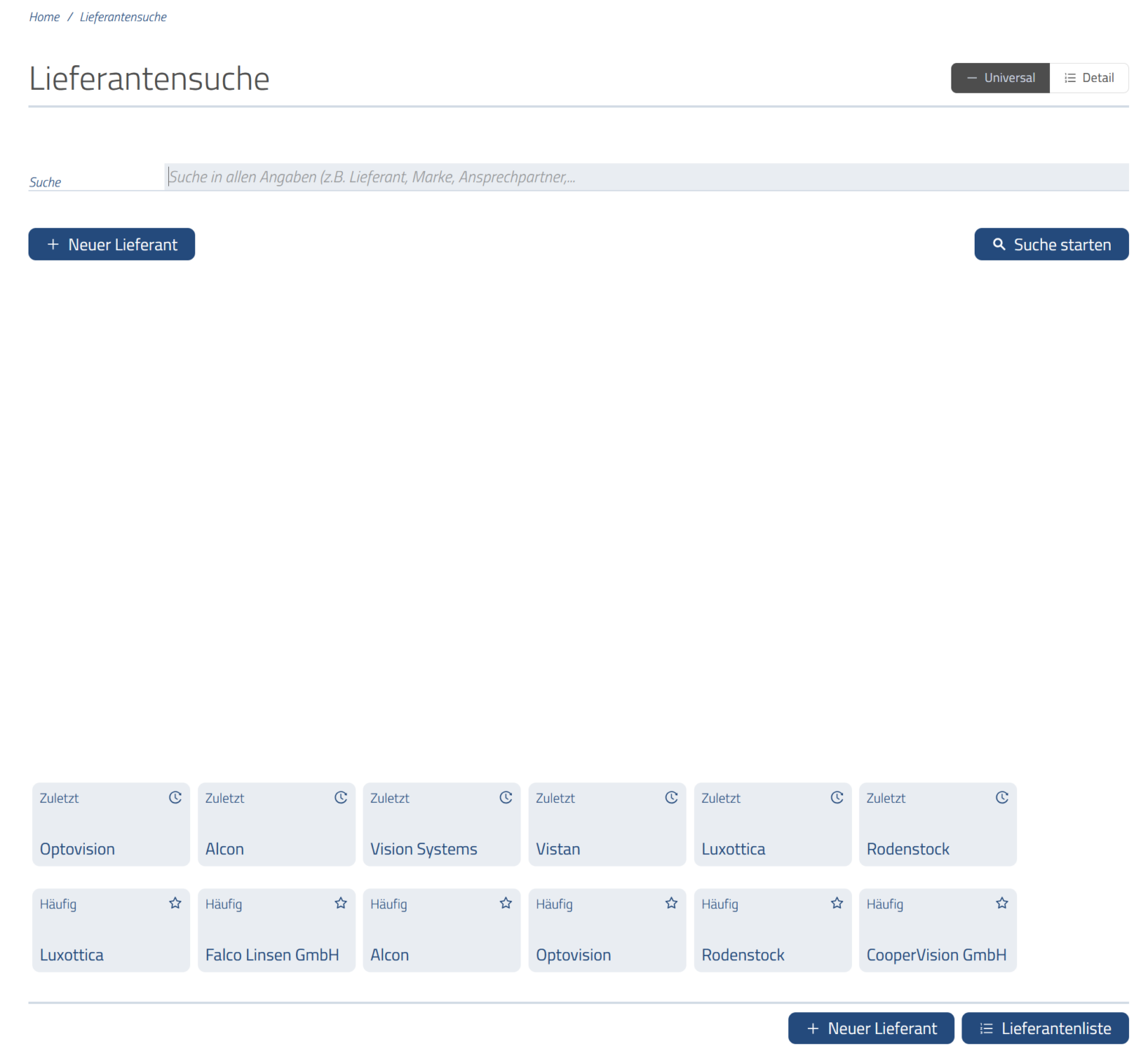
Die Universalsuche vereinfacht das Finden des gewünschten Lieferanten
Lieferant einfach importieren oder selbst anlegen
Selbst bei vermeindlich nebensächlichen Workflows haben wir uns bemüht diese effizienter zu gestalten. So auch bei der Neuanlage eines Lieferanten. Bei Klick auf + Neuer Lieferant öffnet sich zunächst ein Fenster mit einigen Lieferanten, die mit einem Klick importiert werden können. Adresse, Marken, Logo und weitere Informationen werden dadurch automatisch und sekundenschnell angelegt. Sollte der gewünschte Lieferant nicht in der Liste sein, hat man natürlich weiterhin die Möglichkeit diesen selbst einzutragen. Hierfür einfach auf Lieferant anlegen klicken und die Informationen in dem Formular eintragen.
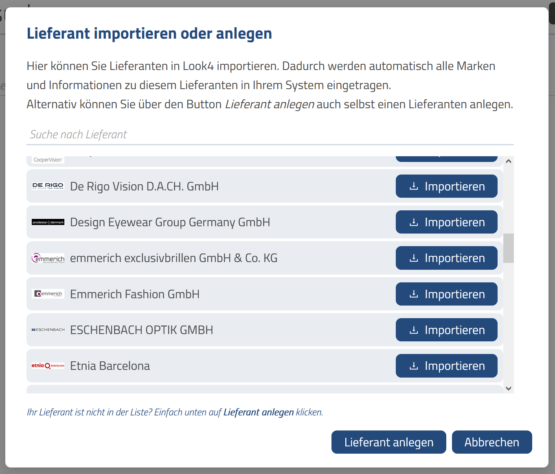
Eine Liste von Lieferanten steht bereits zur Verfügung, diese können mit einem Klick importiert werden
Informationen zu einem Lieferanten im Überblick
Über die Kacheln am unteren Rand der Suchseite oder natürlich durch Klick auf einen Lieferanten im Suchergebnis gelangt man in die Detailansicht des Lieferanten. Strukturell gilt es hier anzumerken, dass ein Lieferant mehrer Marken (früher Linien) enthalten kann und auch diverse Kontakte verwalten kann.
Im ersten Schritt landet man auf der Überblick-Seite. Diese dient, wie der Name schon sagt, dazu einen Überblick über die wichtigsten Informationen des Lieferanten zu erhalten. Wichtige Felder aus den Stammdaten werden hier angezeigt, eine Kurzübersicht der Marken, Website und Logininformationen und ein Notizfeld für weitere Bemerkungen.
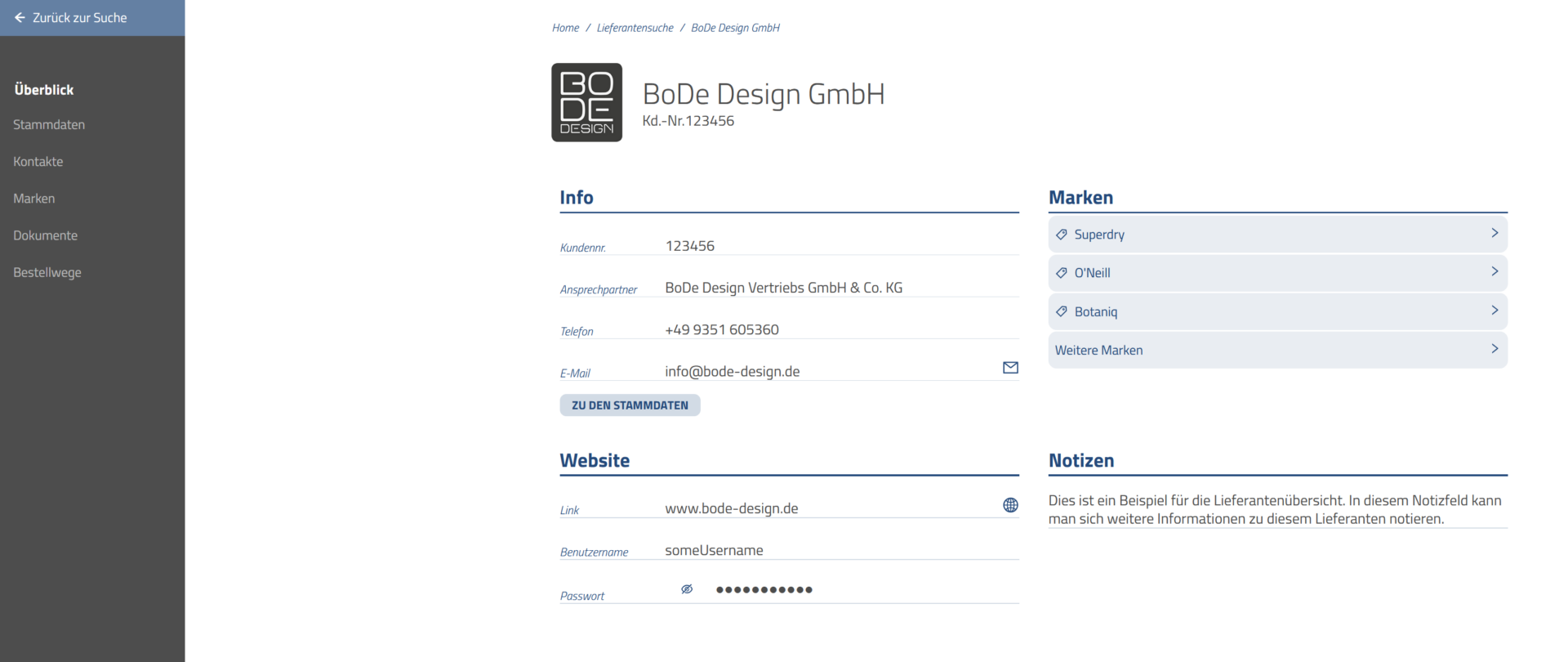
Direkter Überblick der wichtigstens Informationen des Lieferanten
Stammdaten bearbeiten
Wählt man im Menü auf der linken Seite den Punkt Stammdaten, erhält man weitere Informationen. Klickt man auf einen Abschnitt so wechselt dieser in den Bearbeitungsmodus. Nun können Daten wie z.B. die Kundennummer geändert und anschließend die Änderung gespeichert werden. Es lassen sich auch Look4- und Glas-Kataloge zu diesem Lieferanten zuordnen und auch Informationen zu Kalkulation und EK-Bonus hinterlegen.
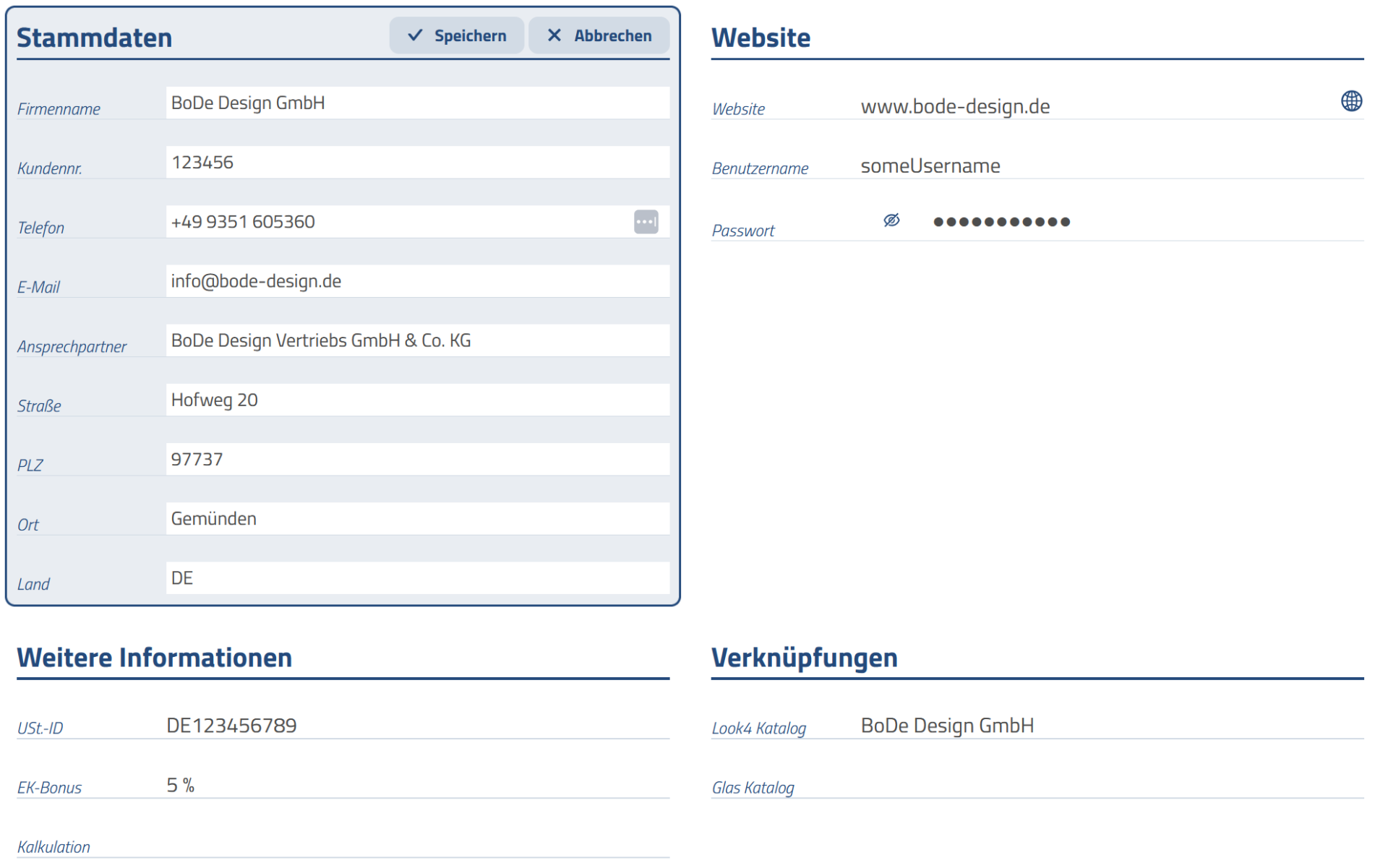
Durch einen Klick wechselt ein Abschnitt in den Bearbeitungsmodus
Alle Kontakte des Lieferanten an einem Ort
Wählt man im Menü den Punkt Kontakte erhält man eine Übersicht aller Kontakte, die zu diesem Lieferant oder einer Marke des Lieferanten gehören. Man ist also nicht mehr auf eine Anschrift, Telefonnummer oder E‑Mail Adresse begrenzt, sondern kann viele Kontakte anlegen und somit die Strukur des Lieferanten ideal abbilden. Beispielsweise kann man für den Außendienst einen Kontakt anlegen, einen weiteren für Reklamationsfälle und vielleicht hat man ja sogar einen direkten Kontakt zum Vertriebschef. Es ist hier alles möglich und frei gestaltbar.
Durch einen Klick auf das Messenger- oder E‑Mail-Icon kann direkt eine Nachricht (SMS oder WhatsApp) oder E‑Mail an den entsprechenden Kontakt verfasst werden.
In der unteren Leiste befindet sich neben dem + Neuer Kontakt Button auch ein Button mit drei Punkten. Diese deuten immer auf weitere Funktionen hin, in diesem Fall zum Beispiel die Möglichkeit, die Anordnung der Kontakte zu verändern.
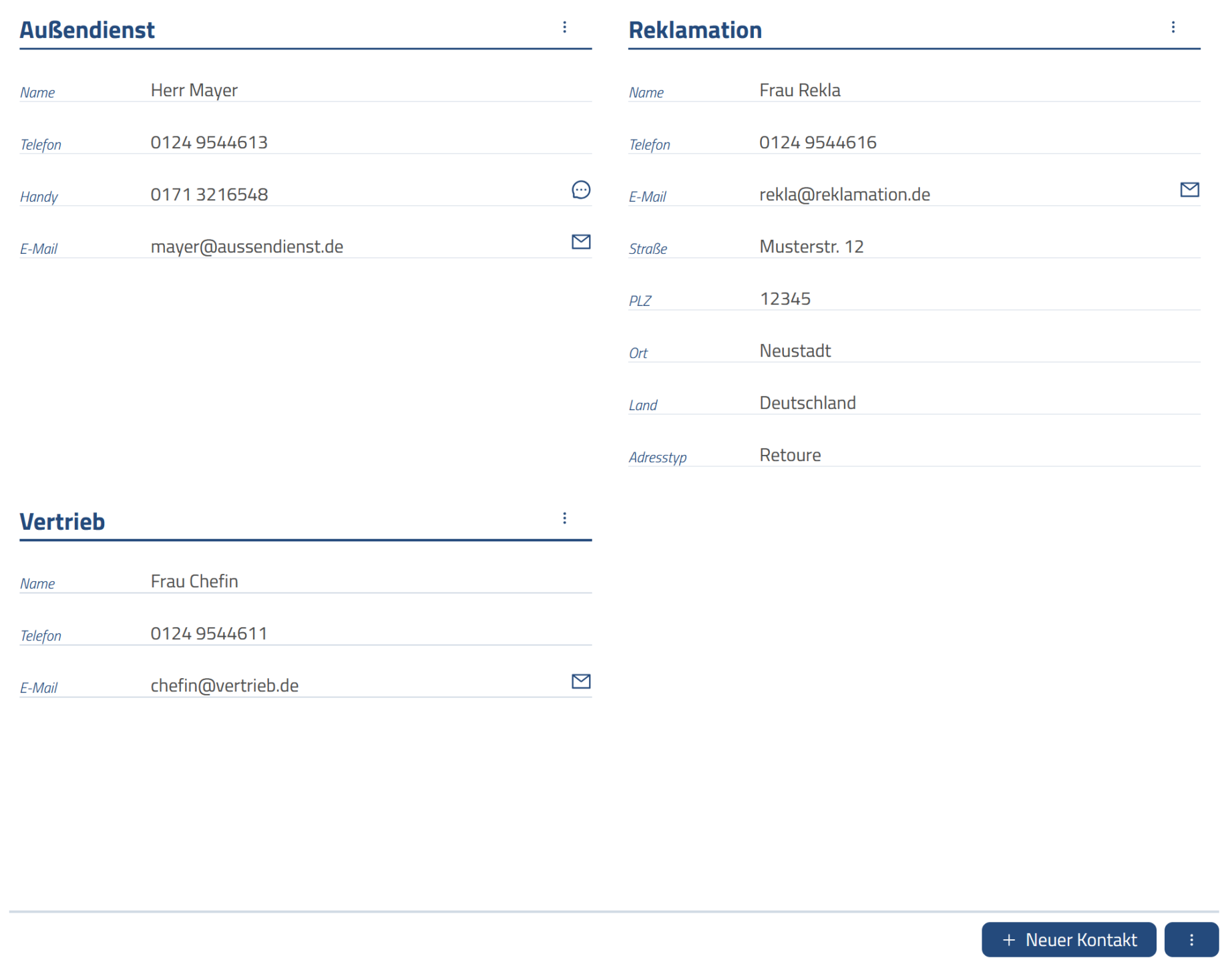
Mehrere Kontakte für einen Lieferant und dessen Marken
Ein Lieferant – viele Marken
Oftmals haben Lieferanten mehrere Marken (früher Linien genannt) unter sich. Ein populäres Beispiel wäre Luxottica mit Marken wie RayBan, Burberry, D&G und viele mehr. Klickt man im Menü links auf den Punkt Marken, erhält man eine Übersicht über die Marken des Lieferanten. Wählt man eine dieser Marken aus, sieht man weitere Informationen, die sich hier auch bearbeiten lassen. Es können auch Kontakte speziell zu dieser Marke erstellt werden. Diese werden dann ebenfalls unter dem Punkt Kontakte mit aufgelistet.
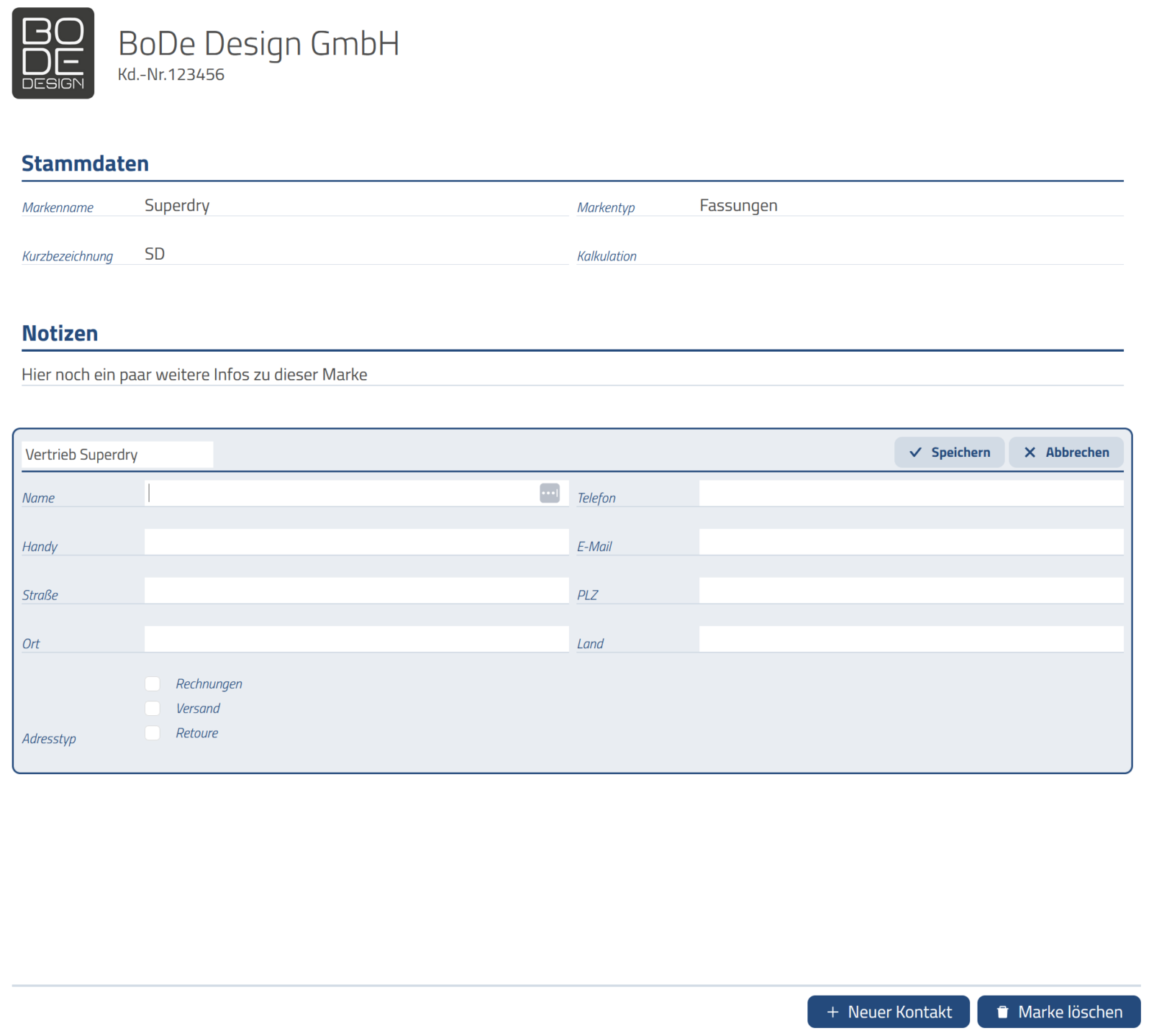
Neben Markentyp und Kurzbezeichnung können auch weitere Notizen und Kontakte zu einer Marke angelegt werden
Dokumente und Bestellwege
Zwei weitere Punkte, die sich im Menü auf der linken Seite befinden, sind Dokumente und Bestellwege.
Klickt man auf Dokumente öffnet sich der Dokumentencontainer, der bereits aus dem restlichen Programm bekannt ist. Hier können Dokumente zu diesem Lieferanten hinterlegt werden.
Bei dem Punkt Bestellwege kann der Nutzer selbstständig eine Glas-Bestellung oder Kontaktlinsen-Bestellung für diesen Lieferanten einrichten.
ACHTUNG: Da Glas- und CL-Bestellung kostenpflichtige Module sind, müssen diese erst für Ihre Lizenz freigeschalten werden. Falls Sie Bestellwege einrichten wollen, aber noch nicht oder von der Anzahl her nicht genug freigeschaltet sind, melden Sie sich einfach bei der Prisma-Hotline.
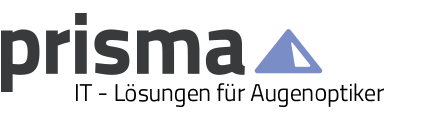
0 Kommentare